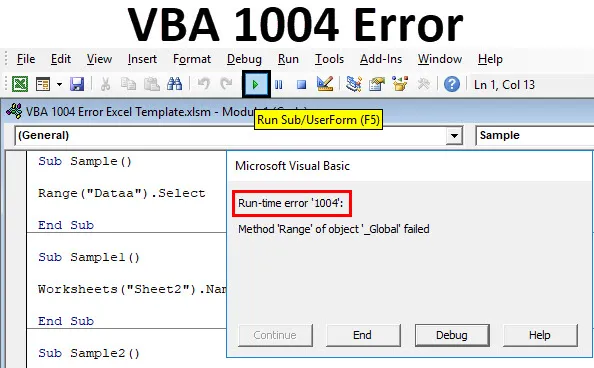
Excel VBA-virhe 1004
VBA 1004 -virhe on virhe, joka kohtaamme, kun suoritamme koodia VBA: ssa. Se tunnetaan myös nimellä VBA Runtime -virhe. Työskenteleessämme VBA: lla tai jollain muulla ohjelmointikielellä tai jopa päivittäisessä työssämme kohtaamme erilaisia virheitä. Joskus kaipaamme koodista yhtä merkkiä, joka aiheuttaa sen, että koko koodi ei toimi tai koko koodi on väärä.
Virheet ovat ehdottomasti osa kirjoittamaamme koodia. Se voi olla tahatonta, mutta niitä on olemassa. Ei ole väliä kuinka koodaammekin, ajonaikaista virhettä voi tapahtua missä tahansa. Kuten edellä selitettiin, VBA 1004 -virhe on virhe, joka tapahtuu koodin suorituksen aikana excelissä. Sitä kutsutaan myös sovelluksen määrittelemäksi tai objektimääritelmäksi virheeksi.
On olemassa erityyppisiä syitä, joiden vuoksi saamme VBA Runtime Error 1004 -sovelluksen exceliin, olkaamme oppia niistä muutamia.
- VBA-ajonaikainen virhe 1004: Kohteen '_ Globaali' menetelmä 'Range' epäonnistui:
Tämä virhe ilmenee, kun aluearvo, johon viitaamme, VBA on väärä. Sitä kutsutaan myös menetelmäksi 'Alue' objektin '_ Globaali' epäonnistui.
- VBA-ajoaikavirhe 1004: Tämä nimi on jo otettu. Kokeile toista:
Annamme saman nimen laskentataulukolle, jonka toinen taulukko on jo ottanut.
- VBA Runtime Error 1004: Alueluokan valittua ominaisuutta ei voitu saada:
Tämä on virhe, kun valitsemme alueen toisesta laskentataulukosta aktivoimatta viittaustamme.
- VBA Runtime Error 1004: Objektin Workbooks-menetelmä 'Open' epäonnistui:
Tämä virhe ilmenee, kun yritämme avata työkirjan, joka on jo avoinna tai jota toinen ohjelma käyttää jo.
- VBA Runtime Error 1004: Valitettavasti emme löytäneet:
Saame tämän virheen, kun yritämme avata laskentataulukon, jota ei ole olemassa.
Kuten olemme oppineet, siitä voi olla useita syitä, jolloin saamme suorituksenaikaisen virheen. Suorituksenaikainen virhe voi tapahtua missä tahansa koodirivissä. Meidän on opittava käsittelemään näitä virheitä, ja sitä kutsutaan VBA-virheidenkäsittelyksi.
Esimerkki VBA Runtime Error 1004 -sovelluksesta Excelissä
Nyt kun olen kuvaillut erityyppisiä virheitä, joita voi tapahtua minkä tahansa VBA-koodin suorituksen aikana, nyt meidän on opittava heitä siitä, miten ne ilmestyvät esimerkkeinä.
Voit ladata tämän VBA 1004 Error Excel -mallin täältä - VBA 1004 Error Excel TemplateVBA Runtime Error 1004 - esimerkki # 1
Kuten tästä virheestä selitetään, tämä virhe ilmenee, kun viitataan väärään nimelliseen aluearvoon VBA: ssa. Näin voi tapahtua, jos teemme nimetylle alueelle kirjoitusvirheen viitataksesi aluetta, jota ei edes ole. Todistamme tämän tekemällä ensin nimetty alue. Minulla on seuraavat tiedot täällä.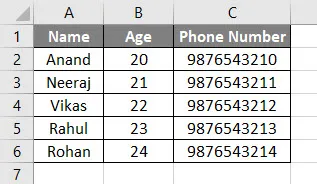
- Nimeämme tämän taulukon otsikko DATA: ksi .
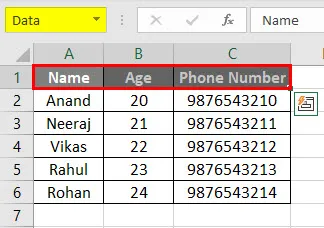
- Siirry Kehittäjä- välilehteen napsauttamalla Visual Basic avataksesi VB Editor.
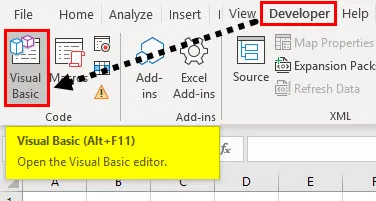
- Ilmoita alatoiminto aloittaaksesi koodin kirjoittamisen.
Koodi:
Alinäyte () Loppu alaosaan
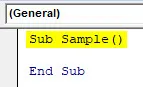
- Soita otsikolle, jonka nimeimme alla olevalla koodilla.
Koodi:
Alinäyte () -alue ("Data"). Valitse End Sub
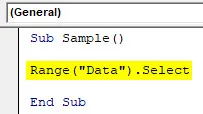
- Kun suoritamme koodin, näemme excelissä, että se on valittu, koska olemme kutsuneet otsikkoa oikein.
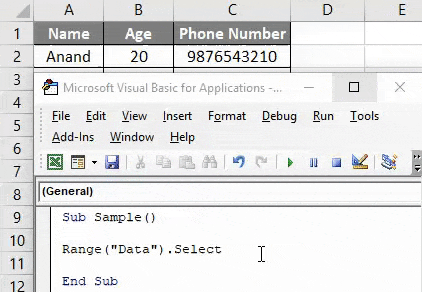
- Nyt kirjoitamme otsikon nimen oikeinkirjoituksen väärin.
Koodi:
Alinäyte () -alue ("Dataa"). Valitse End Sub
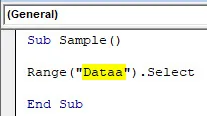
- Suorita koodi uudelleen nähdäksesi tulos.
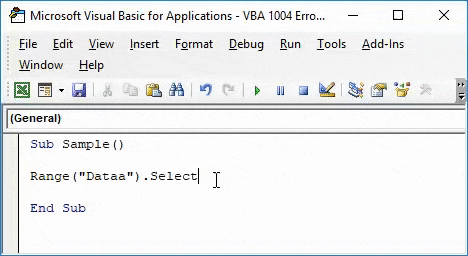
Saadaan excel VBA Runtime Error 1004, koska olemme kirjoittaneet kirjoitusalueen nimen väärin.
VBA Runtime Error 1004 - esimerkki # 2
Saamme tämän virheen, kun yritämme nimetä laskentataulukon nimeksi jo otettu nimi. Olen esimerkiksi nimennyt arkin 1 uudelleen nimellä “ Anand ” ja yritän nimetä arkin 2 uudelleen samaan, niin näet tuloksen.
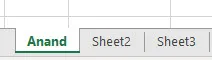
- Siirry Kehittäjä- välilehteen napsauttamalla Visual Basic avataksesi VB Editor.
- Ilmoita alatoiminto aloittaaksesi koodin kirjoittamisen.
Koodi:
Alinäyte1 () Loppu alaosa
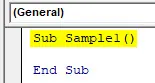
- Yritä nimetä arkki 2 uudelleen Anandiksi seuraavalla alla olevalla koodilla,
Koodi:
Alinäyte1 () -laskentataulukot ("Arkki2"). Nimi = "Anand" Lopeta alaosa
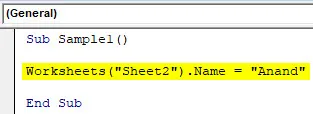
- Suorita yllä oleva koodi ja katso tulos.
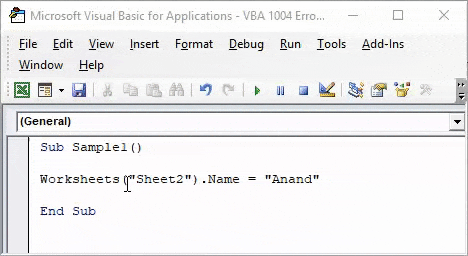
Kun yritän nimetä arkki jo käytetyllä nimellä, saan virheen.
VBA Runtime Error 1004 - esimerkki # 3
Yritän lisätä arvon arkin 2 arkin 3 muuttujaan. En kuitenkaan aktivoi arkkia 2 ja katso mitä tapahtuu.
- Siirry Kehittäjä- välilehteen napsauttamalla Visual Basic avataksesi VB Editor.
- Ilmoita alatoiminto aloittaaksesi koodin kirjoittamisen.
Koodi:
Alinäyte2 () Loppu alaosaan
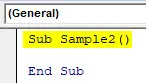
- Ilmoita kaksi muuttujaa A ja B kokonaislukuna.
Koodi:
Alinäyte2 () Himmennä A kokonaislukuna Himmennä B kokonaislukuna Loppu alaosa
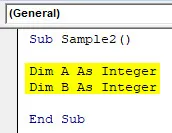
- Tallenna muuttujaan B arkin A arvo arkin 2 solun A1 lisäksi.
Koodi:
Alinäyte2 () Himmenny A kokonaislukuna Himmennä B kokonaislukuna B = A + laskentataulukot ("Sheet2"). Alue ("A1"). Valitse End Sub
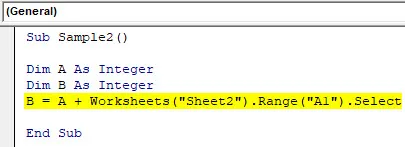
- Oletetaan, että koodi toimii ja käytä msgbox-toimintoa B-arvon näyttämiseen.
Koodi:
Alinäyte2 () himmennetään A kokonaislukuna himmennetään B kokonaislukuna B = A + laskentataulukot ("Sheet2"). Alue ("A1"). Valitse MsgBox B End Sub
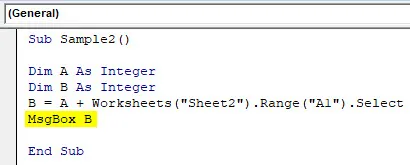
- Suorita koodi nähdäksesi saatu tulos.
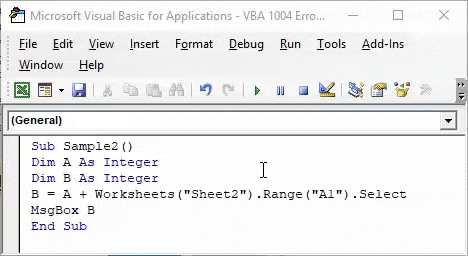
Saimme tämän virheen, koska emme ole aktivoineet arkkia 2, mutta yritämme käyttää arkin 2 arvoa.
VBA Runtime Error 1004 - esimerkki # 4
Koemme tämän ajonaikaisen virheen, kun meillä on jo sama nimi työkirjaa avoinna, mutta yritämme avata sen uudelleen.
Tässä esimerkissä olen jo nimittänyt työkirjani VBA 1004 Error.xlsm-tiedostoksi ja yritän avata sen uudelleen, joka on jo avoinna, ja katson, saanko VBA 1004 -virheen.
- Siirry Kehittäjä- välilehteen napsauttamalla Visual Basic avataksesi VB Editor.
- Ilmoita alatoiminto aloittaaksesi koodin kirjoittamisen.
Koodi:
Alinäyte3 () Loppu alaosaan
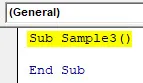
- Ilmoita muuttuja työkirjaksi.
Koodi:
Alinäyte3 () himmennetään työkirjana loppuun alaosa
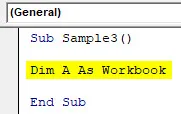
Yritä avata jo avoinna oleva työkirja seuraavalla koodilla.
Koodi:
Alinäyte3 () himmennetään A kuin työkirja asettaa wb = Workbooks.Open ("\\ VBA 1004 Error.xlsm", ReadOnly: = True, CorruptLoad: = xlExtractData) End Sub Sub

Suorita yllä oleva koodi nähdäksesi tuloksen.
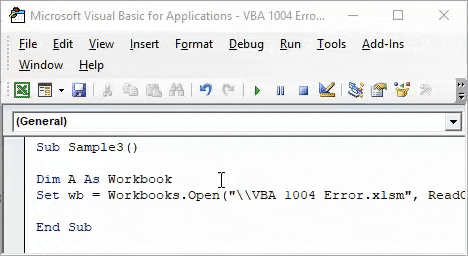
Saame tämän virheen, koska olemme jo avanneet saman työkirjan jo.
VBA Runtime Error 1004 - esimerkki # 5
Saamme tämän virheen yrittäessämme avata työkirjan, jota ei ole olemassa. Tämä on jonkin verran samanlainen kuin yllä oleva virhe, jonka VBA ei löydä työkirjaa.
- Siirry Kehittäjä- välilehteen napsauttamalla Visual Basic avataksesi VB Editor.
- Ilmoita alatoiminto aloittaaksesi koodin kirjoittamisen.
Koodi:
Alinäyte4 () Loppu alaosaan
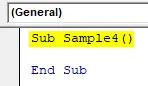
- Kokeile Avaa työkirja seuraavalla koodilla,
Koodi:
Alinäyte4 () Työkirjat.Avaa tiedostonimi: = "C: \ EDUCBA-sisältö \ huhtikuu \ VBA tai Function.xlsm" Lopeta alaosa

- Olen jo poistanut arkin sijainnista.
- Suorita koodi nähdäksesi tulos.

Koska arkkia ei ole annetussa paikassa, saamme tämän virheen.
Muistettavat asiat
- Tarkista aina oikeinkirjoitusvirheet.
- Älä nimeä useita taulukoita samalla nimellä.
- Ennen kuin soitat muille viitteille, muista aktivoida vastaava laskentataulukko.
- Ennen kuin yrität avata muita laskentataulukoita, varmista, että annettu polku on oikea.
Suositellut artikkelit
Tämä on opas VBA 1004 -virheeseen. Täällä keskustelimme Excel VBA Runtime Error 1004 -ohjelmasta sekä käytännön esimerkkejä ja ladattavaa Excel-mallia. Voit myös käydä läpi muiden ehdottamiemme artikkeleidemme -
- Lisää tai poista virhepalkki Excelissä
- VBA Vaikka silmukka | MS Excel
- Excel-virheiden ymmärtäminen
- IFErrorin käyttö VBA: ssa